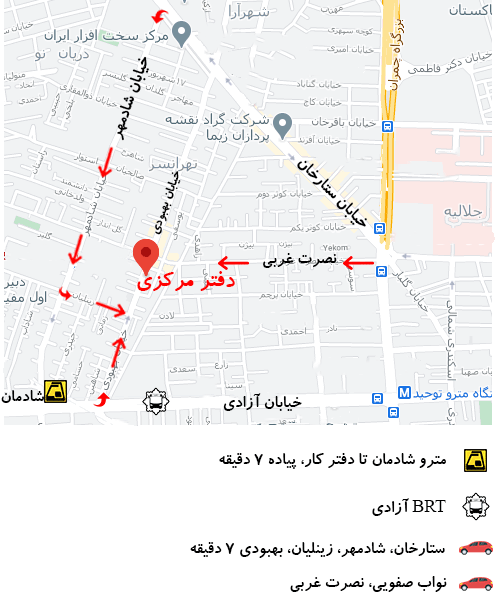آیا وقتی میخواهید لپ تاپ دل را روشن کنید، لپ تاپ دل شما هنگام راهاندازی صفحه ویندوز گیر میکند؟ بدون دلیل، هنگامی که ویندوز 10، 8 یا 7 را راه اندازی می کنید، در لوگوی شروع متوقف می شود و حتی گاهی اوقات از چند دقیقه تا چند ساعت طول می کشد؟ برخی از کاربران پاسخ میدهند که ممکن است وادار به خاموش کردن لپ تاپ دل شود و وقتی لپ تاپ دلها دوباره راهاندازی شوند، همه چیز درست میشود. با این حال، این یک راه حل طولانی مدت نیست و روش بسیار خوبی برای محافظت از لپ تاپ دل، داده ها و امنیت سیستم نیست. نگران نباشید. آیا ویندوز 10 روی صفحه بارگیری گیر کرده است یا ویندوز 7 شما روی صفحه راه اندازی ویندوز گیر کرده است؟ این یک مسئله بسیار رایج این روزها است. این مقاله شما را با چندین راه حل موثر برای مقابله با مشکل گیر کردن لپ تاپ در صفحه بوت در ویندوز 10/8.1/8/7 با موفقیت معرفی می کند.
روش 1. دستگاههای ذخیرهسازی USB را از برق جدا کنید و لپ تاپ دل را مجدداً راهاندازی کنید
ویندوز 10 روی لوگوی ویندوز با نقاط چرخان گیر کرده است ممکن است به دلیل حافظه USB معیوب رخ دهد. در این مورد، سعی کنید تمام دستگاه های USB کار شده متصل به لپ تاپ دل خود را با کابل USB جدا کنید، از جمله دندان آبی، کارت خوان های SD، درایو فلش، دانگل ماوس بی سیم و موارد دیگر.
پس از اینکه کابل های USB و دستگاه های USB را جدا کردید، به یاد داشته باشید که لپ تاپ را مجددا راه اندازی کنید. باید بتواند به آرامی راه اندازی شود.
این روش بازخوردهای مثبت زیادی را به صورت آنلاین به دست می آورد. و اگر به اندازه کافی خوش شانس باشید، مشکل حل خواهد شد. اگر با این روش مشکل گیر کرده ویندوز 10 یا ویندوز 7 در راه اندازی ویندوز برطرف نشد، راه بعدی را امتحان کنید.
روش 2. ویندوز 10/8/7 را در حالت Safe Mode راه اندازی کنید
در برخی موارد، مشکل “Windows on loading screen گیر کرده است” به دلیل به روز رسانی ویندوز یا مشکلات دیگر ایجاد می شود. در این زمان، می توانید وارد حالت Safe Mode شوید، هیچ کاری انجام ندهید و سپس لپ تاپ دل خود را مجددا راه اندازی کنید تا به لپ تاپ دل کمک کنید دوباره به طور عادی شروع به کار کند. حالت ایمن با حداقل مجموعه ای از درایورها، نرم افزارها و خدمات شروع می شود. هنگامی که لپ تاپ دل روی صفحه بوت گیر کرده و ویندوز نمی تواند به طور عادی راه اندازی شود، حالت ایمن بدون مشکل شروع می شود. عیب یابی مشکل در آنجا برای شما مفید است.
وقتی لپ تاپ شما به طور معمول نمی تواند بوت شود چگونه وارد Safe Mode شویم؟ هنگامی که ویندوز 10 در هنگام بارگذاری صفحه نمایش گیر کرده است، برای وارد شدن به حالت ایمن، باید لپ تاپ دل خود را از دیسک قابل بوت بوت کنید یا بیش از دو بار لپ تاپ دل خود را به طور غیر عادی خاموش کنید تا زمانی که Preparing Automatic Repair را مشاهده کنید.
سپس «گزینههای پیشرفته» > «عیبیابی» > «گزینههای پیشرفته» > «تنظیمات راهاندازی» > «راهاندازی مجدد» را انتخاب کنید، پس از راهاندازی مجدد لپ تاپ دل، کلید 4 یا F4 را روی صفحهکلید فشار دهید تا لپ تاپ دل شما در حالت ایمن روشن شود.
روش 3. بررسی و رفع سیستم فایل
شما می توانید انتخاب کنید که به صورت دستی خطاهای سیستم فایل و هارد دیسک را با نرم افزار مدیریت پارتیشن بررسی و رفع کنید یا این مشکل را به صورت دستی حل کنید. مورد اول بیشتر توصیه می شود. چرا اینطور است؟ مدیر پارتیشن می تواند به شما کمک کند تا لپ تاپ دل شخصی را از یک دیسک قابل بوت بوت کنید و پارتیشن را با داده ها در دستگاه ذخیره سازی خارجی دیگری کپی کنید تا از خطای از دست دادن داده جلوگیری کنید.
فایل سیستم را با مدیر پارتیشن بررسی و رفع کنید
در اینجا توصیه می کنیم EaseUS Partition Manager را امتحان کنید، که به شما کمک می کند تا بسیاری از کارهای پیچیده مدیریت پارتیشن را انجام دهید و خطای هارد دیسک سیستم را به راحتی برطرف کنید.
- یک دیسک قابل بوت WinPE از یک لپ تاپ سالم دیگر که همان سیستم لپ تاپ دل فعلی شما را اجرا می کند ایجاد کنید.
- درایو USB دیسک قابل بوت یا کارت SD را با لپ تاپ وصل کنید و انتخاب کنید که از دیسک بوت شود.
- برای ورود EaseUS Partition Master را انتخاب کنید. در آنجا میتوانید مستقیماً عملیات کپی دیسک یا پارتیشن را انجام دهید تا دادههای پارتیشن را در یک دستگاه ذخیرهسازی جدید کپی کنید. (به یاد داشته باشید که درایو یا دستگاه ذخیره سازی جدید دیگری را به لپ تاپ دل شخصی متصل کنید.)
- سپس از EaseUS Partition Master برای بررسی و رفع خطای هارد دیسک استفاده کنید.
بعداً می توانید ویندوز را مجدداً راه اندازی کنید و دوباره به استفاده از لپ تاپ دل ادامه دهید. (اگر برخی از داده ها از بین رفتند، نگران نباشید. می توانید آنها را از داده های پارتیشن کپی شده بازیابی کنید.)
دیسک را به صورت دستی بررسی کنید و خطای هارد دیسک را برطرف کنید
- ویندوز را روشن کنید و F8/Shift را فشار دهید تا وارد Safe Mode شوید و Repair Your Computer را انتخاب کنید.
- اگر از شما می خواهد صفحه کلید را انتخاب کنید، روی OK کلیک کنید. اگر به شما می گوید که حساب را انتخاب کنید، حساب خود را انتخاب کنید و روی OK کلیک کنید. اگر رمز عبور دارید، آن را وارد کنید.
- هنگامی که گزینه های بازیابی سیستم را می بینید، روی “Command Prompt” کلیک کنید > chkdsk e: /f /r /x را در خط فرمان تایپ کنید و Enter را بزنید. (E: را با حروف درایو دیگر جایگزین کنید.)
- با این کار خطاهای موجود در هارد دیسک اسکن و رفع می شود.
روش 4. سیستم را با دیسک تعمیر سیستم تعمیر کنید
هنگامی که مشکلی در سیستم ویندوز وجود دارد، ممکن است با مشکل ویندوز 10 یا ویندوز 7 در راه اندازی صفحه نمایش ویندوز مواجه شوید. برای عیب یابی، می توانید از دیسک نصب سیستم برای شروع تعمیر استفاده کنید. از آنجایی که نمی توانید ویندوز 10 را به طور معمول بوت کنید، باید از سی دی نصب ویندوز 10 استفاده کنید یا برای باز کردن پنجره خط فرمان وارد حالت Safe Mode شوید و برای انجام تعمیر سیستم، “bootrec.exe /fix” را تایپ کنید.
Extended Reading: اگر به تازگی لپ تاپ دل خود را به آخرین ویندوز 10 یا ویندوز 11 به روز کرده اید، اما لپ تاپ دل همچنان در صفحه بارگیری گیر کرده است، ممکن است دلایل دیگری مانند به روز رسانی باگ ویندوز باشد. به همین دلیل، می توانید مستقیماً برای کمک به روش 9 یا روش 10 بروید.
آیا می دانید: تعمیر قاب لپ تاپ دل